
केहि कम्प्युटर ध्वनिक प्रणालीहरूको बेफाइदाहरू - अकल्पनीय बास, औसत फ्रिक्वेन्सीहरूको अभाव, कमजोर गतिशील दायरा - तपाईंलाई तपाईंको मनपर्ने ट्र्याकहरू सुन्न अनुमति नदिनुहोस्। त्यस्ता वक्ताहरूको समग्र मात्रा धेरै धेरै धेरै चाहिएको छ। यस लेखमा हामी pc वा ल्यापटपमा प्रशस्त ध्वनिको लागि विकल्पहरूको बारेमा छलफल गर्नेछौं।
आवाज बढाउन
कम्प्युटरमा अडियो स the ्केतको बृद्धि गर्ने विधिहरू धेरै छन् र ती सबै विशेष सफ्टवेयर वा अपरेटिंग प्रणाली आफैमा सम्बन्धित छन्। प्रोग्रामहरूले तपाईंलाई समग्र आउटपुट स्तर बढाउन अनुमति दिन्छ र स्वतन्त्र उत्पादनहरू र ड्राइभरहरूमा विभाजित छन् जुन ध्वनि कार्डको साथ समावेश छन्। विन्डोज कोषहरूको लागि, तिनीहरूको क्षमताहरू धेरै सीमित छन्, तर केहि परिस्थितिहरूमा उनीहरूले उनीहरूलाई मद्दत गर्छन्।विधि 1: "उडानमा" सुदृढ गर्दै
ध्वनिक प्रणाली वा हेडफोनमा ध्वनि स्तर स्थापना गर्न मद्दत गर्न कार्यक्रमहरू, ग्लोबल नेटवर्कमा प्रस्तुत धेरै धेरै। त्यहाँ दुबै पूर्ण रूपमा सरल छन्, स्लाइडरको एक जोडी र सम्पूर्ण ध्वनि संयोजनको साथ। दुईवटा उदाहरण विचार गर्नुहोस् - सुन्नुहोस् र ध्वनि बूस्टर।
यसैले हामीले ट्र्याकमा ध्वनि संकेतको पूर्वाधार बढायौं, जसले ध्वनिको ठूलो चर्कोर बनाउँदै।
एडोब अडिसन
अडिशन अडियो सम्पादन र संरचना सिर्जना गर्न एक शक्तिशाली सफ्टवेयर हो। यसको साथ, तपाईं सिग्नलसँग सबैभन्दा जटिल विकृतिहरू प्रदर्शन गर्न सक्नुहुनेछ - फिल्टरहरू लागू गर्नुहोस्, मेटाउनुहोस् आवाजहरू र अन्य "अतिरिक्त" कम्पोनेन्टहरू प्रयोग गर्नुहोस्, निर्माण-इन स्टेरियो मिक्सर प्रयोग गर्नुहोस्। हाम्रो उद्देश्यका लागि यो कार्यक्रम प्रयोग गरेर धेरै साधारण कार्यहरूमा कम हुन्छ।
- एडोब अडिसन मा फाईल खोल्नुहोस्, तपाईं यसलाई सम्पादक विन्डोमा तान्न सक्नुहुन्छ।
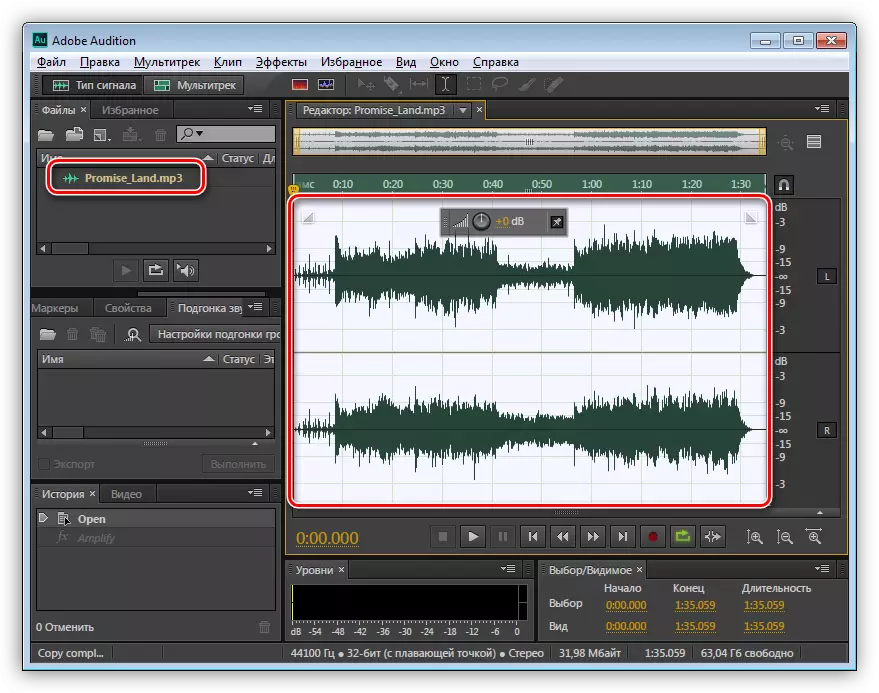
- हामी आयाम सेटिंग इकाई फेला पार्दछौं, कर्सरलाई नियामक बनाउन, LKM क्रम र दायाँमा तान्न चाहन्छौं र इच्छित स्तर पुगेको छ।
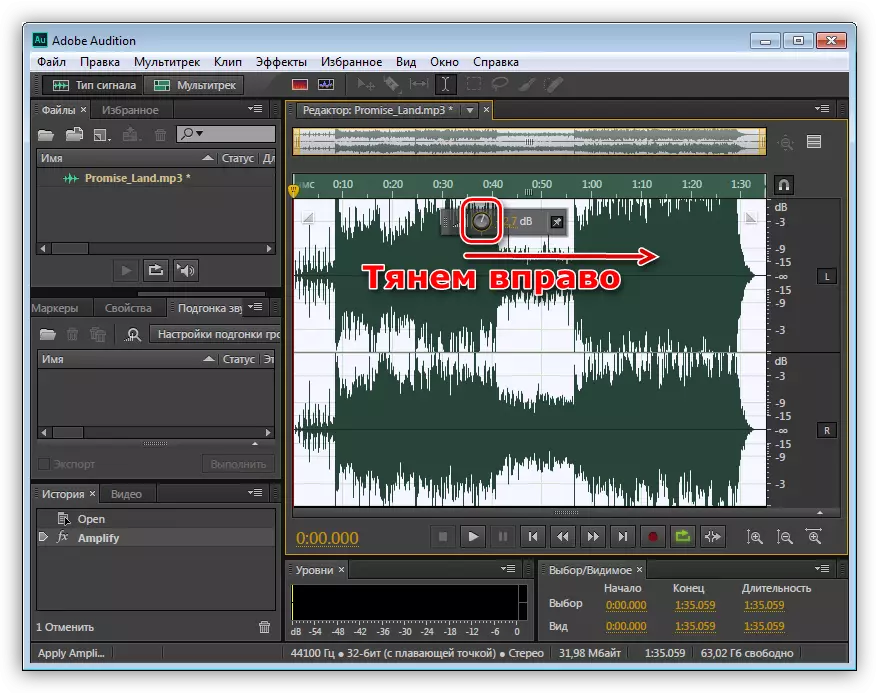
- बचतहरू यस्तै हुन्छ: Ctrl + सिफ्ट + S कुञ्जी मुख्य संयोजन चयन गर्नुहोस्, नमूना दर समायोजित गर्नुहोस् (तपाईं सबै चीज समायोजन गर्न सक्नुहुनेछ, र ठीक छ क्लिक गर्नुहोस्।

परिणाम अघिल्लो विकल्पको समान हुनेछ।
विधि :: अपरेटिंग प्रणाली उपकरणहरू
तेस्रो-पार्टी सफ्टवेयर उत्पादनहरूको साथ शान्त आवाजलाई सुदृढ पार्न खोज्नु अघि तपाईंले यो निश्चित गर्नुपर्नेछ कि प्रणाली सेटिंग्समा ध्वनि स्तर अधिकतममा सेट गरिएको छ। सूचना क्षेत्रमा सभामुखलाई सूचना क्षेत्रमा क्लिक गरेर यसलाई पत्ता लगाउन सम्भव छ। यदि स्लाइडर माथिल्लो स्थितिमा खडा छ भने, यसको मतलब यो हो कि स्तर अधिकतम छ, अन्यथा यसलाई तान्नुहोस्।
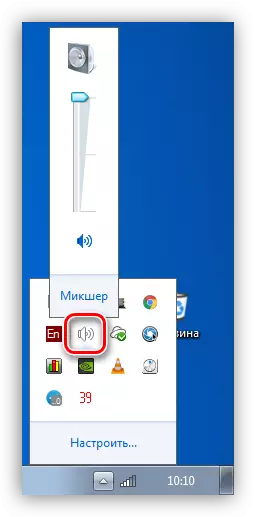
अडियो ब्राउजर वा खेलाडीहरूसँग पनि अडियो ब्राउजर वा खेलाडीहरू खेल्न सक्षम अनुप्रयोगहरू पनि आफ्नै भोल्युम सेटिंग्स छन्। यस खुल्ला यस खुल्ला यस खुलेका जिम्मेवार स्पिकनमा एक स्पिकनमा उही प्रतिमा थिचेर स्टेट्क्स्ट मेनू प्रयोग गरेर।
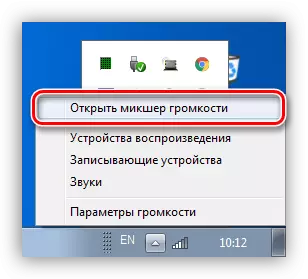
कृपया नोट गर्नुहोस् कि केही नियामकहरू मध्य स्थितिमा हुन सक्छन्, जसले तपाईंलाई अधिकतम स्तरमा संगीत वा चलचित्रहरू खेल्न अनुमति दिँदैन।
थप पढ्नुहोस्: कसरी कम्प्युटरमा ध्वनी कन्फिगर गर्ने
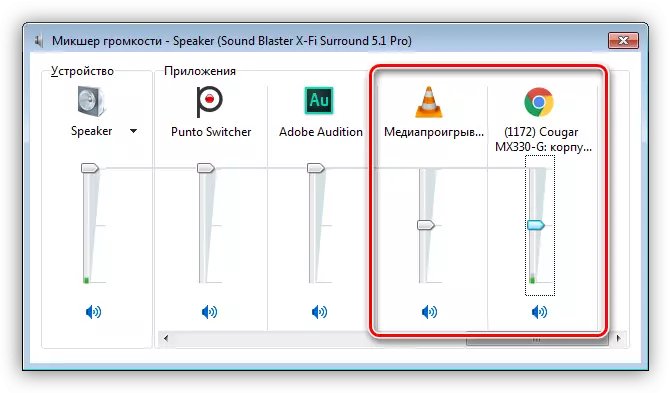
विधि :: स्पिकर प्रणाली बदल्दै
सफ्टवेयर उपकरणहरू द्वारा ध्वनि स्तर सुदृढीकरण गर्दै जहिले पनि उच्च-गुणवत्ता प्लेब्याकमा योगदान गर्दैन। सफ्टवेयरको क्रममा त्यहाँ विभिन्न हस्तक्षेप, विकृति हुन सक्छ र स्पिकरहरूमा संकेतको आउटपुटमा। यदि भोल्युमर पछाडि तपाईंको लागि मुख्य मापदण्ड गुण हो, तब यो नयाँ स्तम्भहरू वा हेडफोनको अधिग्रहणको बारेमा सोच्न लायक छ।अधिक पढ्नुहोस्: कसरी स्पिकरहरू छनौट गर्ने, हेडफोनहरू छनौट गर्ने
निष्कर्ष
कम्प्युटरमा ध्वनि बढाउनका लागि डिजाइन गरिएको प्रोग्रामहरू, ध्वनि प्रणालीहरूको कमजोरीहरूबाट छुटकारा पाउन मद्दत गर्नुहोस्। यदि तपाईंलाई उच्च ध्वनि गुणको आवश्यक छ भने, तब नयाँ स्तम्भहरू बिना र (वा) ध्वनी कार्डले गर्न सक्दैन।
